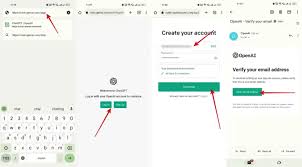如何解决 Android 和 iOS 设备上 ChatGPT App 出现“Something Went Wrong”问题
说在前面
现代科技的高速发展让我们可以通过各种便捷的应用程序解决日常问题,像 ChatGPT 这样基于人工智能的聊天应用尤为受欢迎。然而,当你满心期待地使用 ChatGPT 应用时,却遇到“Something Went Wrong”的错误提示,这无疑会让人感到沮丧。
本文将详细介绍如何在 Android 和 iOS 设备上解决 ChatGPT 应用的“Something Went Wrong”问题。无论你是因为 ISP 连接问题、Google Play 更新还是其他常见错误导致的故障,我们都将一步步为你提供解决方案,帮助你恢复应用的正常使用。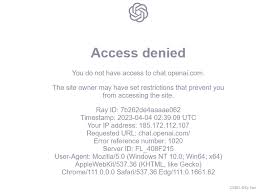
背景介绍
位于科技进步前沿的 ChatGPT 是一个由 OpenAI 开发的高智能聊天机器人。它能够模拟人与人之间的对话,并提供有用的信息和建议。然而,和所有应用程序一样,ChatGPT 也并非完美无缺,用户有时会遇到各种问题,其中最常见的一个问题就是“Something Went Wrong”错误提示。
这些问题可能由多种原因引起,包括网络连接不稳定、设备本身的设置、以及应用程序内部的错误。了解这些可能的原因,可以帮助我们更有效地解决问题,确保应用的顺畅使用。
详细解读
1. 检查网络连接
网络连接的问题是导致 ChatGPT 应用出现“Something Went Wrong”错误提示的常见原因。无论你使用的是 Wi-Fi 还是移动数据,在网络连接不稳定的情况下,都可能会导致应用无法正常工作。
- 确保设备连接到一个稳定的网络。
- 如果使用 Wi-Fi,请检查路由器的工作状态,并尝试重启路由器。
- 如果使用移动数据,请确保信号良好。
- 尝试切换到其他 Wi-Fi 网络或数据网络。
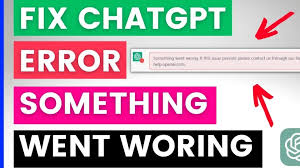
2. 更新 Google Play 及应用程序
一个过时的 Google Play 或应用程序版本可能是导致问题的原因之一。确保你使用的是最新版本的 ChatGPT 应用程序和 Google Play 商店。
- 前往 Google Play 商店,检查 ChatGPT 应用是否有更新版本。如有,请立即更新。
- 确保 Google Play 商店自身也是最新版本。
- 在 iOS 设备上,请进入 App Store,检查是否有 ChatGPT 应用的更新。
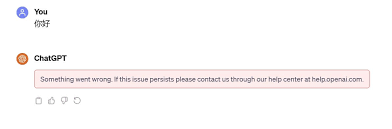
3. 检查设备日期和时间设置
不正确的 日期和时间设置 也可能会导致网络应用程序不能正常工作。应用程序依赖于设备的正确时间戳来进行各种同步操作。
- 打开设备的设置应用,进入“日期和时间”设置页面。
- 确保启用了“自动日期和时间”选项,或手动设置正确的日期和时间。
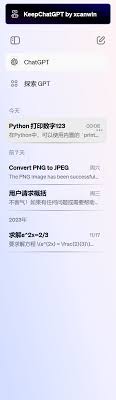
4. 清除应用缓存和数据
在 Android 设备上,损坏的缓存数据可能会导致应用程序无法正常工作。清除缓存和数据可以解决很多奇怪的问题。
- 前往设备的“设置”应用,点击“应用”或“应用管理”。
- 找到 ChatGPT 应用,并点击“存储”。
- 点击“清除缓存”和“清除数据”按钮。
同样在 iOS 上,可以尝试删除并重新安装应用程序。

5. 检查 VPN 和代理设置
有些 VPN 和代理设置 可能会影响 ChatGPT 应用的正常使用。禁止或调整这些设置可以有效解决一些问题。
- 如果启用了 VPN,尝试禁用它看看问题是否解决。
- 检查设备上的代理设置,确保没有配置错误。
[插图:VPN 设置页面截图]
相关Tips
- 重启设备: 简单的重启可以解决许多应用程序问题。
- 检查服务器状态: 有时候问题可能在服务器端,访问 OpenAI 的状态页面确认服务是否正常运行。
- 调整应用权限: 确保 ChatGPT 应用有必要的权限来访问你的设备资源。
- 使用备用设备: 如果问题仍未解决,尝试在其他设备上使用 ChatGPT 应用,以检查是否为设备特定问题。
常见问题解答(FAQ)
- 为什么我的 ChatGPT 应用总是显示“Something Went Wrong”? 这通常是由于网络连接问题,过时的应用版本或设备设置错误导致的。
- 我的 ChatGPT 应用无法更新,应该怎么做? 尝试清除 Google Play 商店的缓存,并确保设备有足够的存储空间。
- 我可以联系 ChatGPT 的客服吗? 是的,可以通过 OpenAI 的官方网站联系支持团队获取帮助。
- 使用 VPN 会影响 ChatGPT 应用吗? 是的,有可能。一些 VPN 服务可能会阻止向 OpenAI 的请求,建议禁用 VPN 进行测试。
- 为什么清除缓存和数据有效? 缓存和数据积累的问题可能导致应用错误,清除缓存和数据会重置应用状态。
总结
在这篇文章中,我们详细探讨了在 Android 和 iOS 设备上解决 ChatGPT 应用“Something Went Wrong”问题的方法。通过检查网络连接、更新应用程序和 Google Play、调整设备日期和时间、清除应用缓存和数据以及检查 VPN 和代理设置,我们可以有效地解决这些问题。
重要性重申: 理解并处理这些常见问题不仅可以让我们更好地使用 ChatGPT 应用,还能帮助我们在遇到类似问题时具备解决能力。
行动建议: 遇到应用错误提示时,不要惊慌,按照本文提供的步骤一一排查和解决问题。同时,保持应用和系统的更新,可以预防许多潜在问题的发生。